Maison >Tutoriel système >Série Windows >Correction d'erreur facile : Désolé, PowerPoint ne peut pas lire ^0
Correction d'erreur facile : Désolé, PowerPoint ne peut pas lire ^0
- PHPzoriginal
- 2024-09-11 17:47:021536parcourir
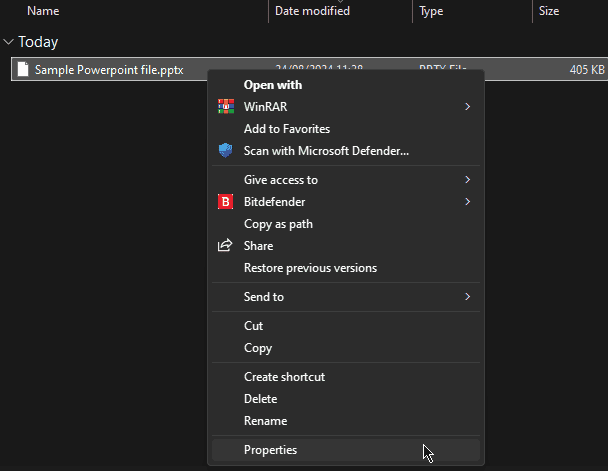 .
.


2. Réparer le fichier PowerPoint
Si le fichier PowerPoint est corrompu, vous pouvez essayer de le réparer :
- Ouvrez PowerPoint et cliquez sur Fichier dans le coin supérieur gauche.

- Sélectionnez Ouvrir et accédez à l'emplacement de votre fichier problématique.
- Au lieu de double-cliquer sur le fichier, cliquez une fois dessus pour le sélectionner.

- Cliquez sur la flèche à côté du bouton Ouvrir et choisissez Ouvrir et réparer.
3. Mettre à jour PowerPoint
Un logiciel obsolète peut entraîner des problèmes de compatibilité. Assurez-vous d'utiliser la dernière version de PowerPoint :
- Ouvrez n'importe quelle présentation PowerPoint, cliquez sur Fichier, puis sur Compte.

- Sous Informations sur le produit, cliquez sur Options de mise à jour.
- Sélectionnez Mettre à jour maintenant si des mises à jour sont disponibles.

4. Vider le cache PowerPoint
Vider le cache peut résoudre divers problèmes PowerPoint :
- Fermez toutes les applications PowerPoint.
- Appuyez sur Touche Windows + R pour ouvrir la boîte de dialogue Exécuter.

- Tapez %appdata%MicrosoftTemplates et appuyez sur Entrée.

- Supprimer tous les fichiers de ce dossier.
- Redémarrez PowerPoint et essayez d'ouvrir votre présentation.
5. Mettre à jour les pilotes système
Des pilotes obsolètes ou corrompus peuvent entraîner divers problèmes logiciels, notamment des erreurs PowerPoint. Pour vous assurer que les pilotes de votre système sont à jour, je vous recommande d'utiliser PC HelpSoft Driver Updater.

En suivant ces étapes, vous devriez être en mesure de résoudre l'erreur Désolé, PowerPoint ne peut pas lire ^0 et de retrouver l'accès à votre présentation.
Dites-moi quel correctif a fonctionné pour vous dans les commentaires ci-dessous !
Ce qui précède est le contenu détaillé de. pour plus d'informations, suivez d'autres articles connexes sur le site Web de PHP en chinois!
Articles Liés
Voir plus- Comment résoudre le problème de la rotation du bureau Windows 7 à 90 degrés
- Comment mettre fin de force à un processus en cours dans Win7
- Version préliminaire de Win11 Build 25336.1010 publiée aujourd'hui : principalement utilisée pour tester les pipelines d'exploitation et de maintenance
- Aperçu de la version bêta de Win11 Build 22621.1610/22624.1610 publié aujourd'hui (y compris la mise à jour KB5025299)
- La reconnaissance d'empreintes digitales ne peut pas être utilisée sur les ordinateurs ASUS. Comment ajouter des empreintes digitales ? Conseils pour ajouter des empreintes digitales sur les ordinateurs ASUS







